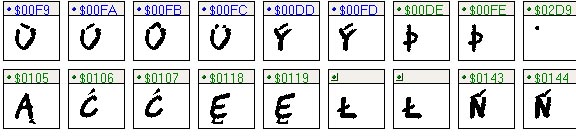–ü—Ä–µ–∂–¥–µ —á–µ–º –º—ã –Ω–∞—á–Ω–µ–º –ø—Ä–æ–≤–æ–¥–∏—Ç—å –¥–∞–Ω–Ω—É—é –ø—Ä–æ–¥—Ü–µ–¥—É—Ä—É, –æ—á–µ–Ω—å —Å–æ–≤–µ—Ç—É—é —É–±–µ–¥–∏—Ç—å—Å—è, —á—Ç–æ —à—Ä–∏—Ñ—Ç, –∫–æ—Ç–æ—Ä—ã–π –≤—ã –≤–∑—è–ª–∏ –≤ –∏—Å–ø–æ–ª—å–∑–æ–≤–∞–Ω–∏–µ, –∏–º–µ–µ—Ç —Ä–∞–∑—Ä–µ—à–µ–Ω–∏–µ –Ω–∞ —Ä–µ–¥–∞–∫—Ç–∏—Ä–æ–≤–∞–Ω–∏–µ. –ò–Ω–∞—á–µ –≤–∞–º –º–æ–∂–µ—Ç –Ω–µ–ø–ª–æ—Ö–æ –≤–ª–µ—Ç–µ—Ç—å –æ—Ç –ø—Ä–∞–≤–æ–æ–±–ª–∞–¥–∞—Ç–µ–ª—è, –∑–∞ —á—Ç–æ —è –ª–∏—á–Ω–æ –æ—Ç–≤–µ—Ç—Å—Ç–≤–µ–Ω–Ω–æ—Å—Ç–∏ –Ω–µ –Ω–µ—Å—É - —è –≤–∞—Å –ø—Ä–µ–¥—É–ø—Ä–µ–∂–¥–∞–ª–∞! –ù–æ, –∫–∞–∫ —Ç–æ–ª—å–∫–æ –≤—ã –±—É–¥–µ—Ç–µ —É–≤–µ—Ä–µ–Ω—ã, —á—Ç–æ —à—Ä–∏—Ñ—Ç —Å–≤–æ–±–æ–¥–µ–Ω, –º–æ–∂–µ–º –ø—Ä–∏—Å—Ç—É–ø–∞—Ç—å.
–®–∞–≥ 1: –ø–æ–∏—Å–∫
–î–ª—è –Ω–∞—á–∞–ª–∞ –Ω—É–∂–Ω–æ –Ω–∞–π—Ç–∏ —Ö–æ—Ç—å –∫–∞–∫–æ–π-–Ω–∏–±—É–¥—å —à—Ä–∏—Ñ—Ç, –∫–æ—Ç–æ—Ä—ã–π —Å–æ–¥–µ—Ä–∂–∏—Ç –Ω—É–∂–Ω—ã–µ –Ω–∞–º —Å–∏–º–≤–æ–ª—ã, –∫–æ—Ç–æ—Ä—ã–µ –º—ã –∂–µ–ª–∞–µ–º –¥–æ–±–∞–≤–∏—Ç—å. –ù–∞–ø—Ä–∏–º–µ—Ä, –∫–∞–∫–∏–µ –Ω–∏–±—É–¥—å –∑–∞–≥–∞–≥—É–ª–∏–Ω—ã –∏–∑ –Ω–æ–≤–æ–≥–æ –∏–Ω–æ—Å—Ç—Ä–∞–Ω–Ω–æ–≥–æ —è–∑—ã–∫–∞, –∫–æ—Ç–æ—Ä—ã–µ –ø—Ä–æ—Å—Ç–æ —Ç–∞–∫ –Ω–µ –æ—Ç–æ–±—Ä–∞–∂–∞—é—Ç—Å—è:
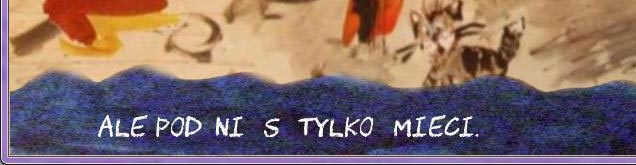
–≠—Ç–æ—Ç —à—Ä–∏—Ñ—Ç –Ω–∞–º –ø—Ä–∏–≥–æ–¥–∏—Ç—Å—è –∫–∞–∫ –æ–±—Ä–∞–∑–µ—Ü. –ù–µ –∑–∞–±—ã–≤–∞–µ–º –∑–∞—Å—É–Ω—É—Ç—å –µ–≥–æ –≤ –∏–≥—Ä—É –∏ —É–±–µ–¥–∏—Ç—å—Å—è, —á—Ç–æ –Ω—É–∂–Ω—ã–µ –Ω–∞–º —Å–∏–º–≤–æ–ª—ã –¥–µ–π—Å—Ç–≤–∏—Ç–µ–ª—å–Ω–æ –æ—Ç–æ–±—Ä–∞–∂–∞—é—Ç—Å—è. –ò –ø–æ–∫–∞ –Ω–µ –≤–∞–∂–Ω–æ, —á—Ç–æ —ç—Ç–æ—Ç —à—Ä–∏—Ñ—Ç –Ω–∞–º –Ω–µ –ø–æ–¥—Ö–æ–¥–∏—Ç –ø–æ –≤–Ω–µ—à–Ω–∏–º –¥–∞–Ω–Ω—ã–º, —ç—Ç–∏–º –º—ã –∑–∞–π–º–µ–º—Å—è –ø–æ–∑–∂–µ.

–í –ø–æ–º–æ—â—å –≤–æ—Ç —ç—Ç–æ—Ç —Å–∞–π—Ç - —Ç–∞–º —è –Ω–∞—à–ª–∞ –∫—É—á—É —à—Ä–∏—Ñ—Ç–æ–≤ —Ä–∞–∑–Ω—ã—Ö —è–∑—ã–∫–æ–≤ –º–∏—Ä–∞. –ù–æ, –º–æ–∂–µ—Ç–µ –∏—Å–ø–æ–ª—å–∑–æ–≤–∞—Ç—å –∏ –¥—Ä—É–≥–æ–π, –∫–∞–∫–æ–π –≤–∞–º –Ω—Ä–∞–≤–∏—Ç—Å—è.
–®–∞–≥ 2: –æ—Ç–∫—Ä—ã—Ç–∏–µ
–ü—Ä–æ–≥—Ä–∞–º–º–∞, –∫–æ—Ç–æ—Ä–æ–π —è –ø–æ–ª—å–∑—É—é—Å—å –¥–ª—è —Ä–µ–¥–∞–∫—Ç–∏—Ä–æ–≤–∞–Ω–∏—è —à—Ä–∏—Ñ—Ç–∞ –Ω–∞–∑—ã–≤–∞–µ—Ç—Å—è Font Creator. –ü—Ä–∏—á–µ–º, —É—Å—Ç–∞–Ω–æ–≤–ª–µ–Ω–∞ —É –º–µ–Ω—è –æ–Ω–∞ —É–∂–µ –¥–æ–≤–æ–ª—å–Ω–æ –¥–∞–≤–Ω–æ, –º–Ω–µ –µ—â–µ –ø–æ—Å–æ–≤–µ—Ç–æ–≤–∞–ª–∏ –µ—ë —Ç–æ–≤–∞—Ä–∏—â–∏, –∫–æ—Ç–æ—Ä—ã–µ –∑–∞–Ω–∏–º–∞—é—Ç—Å—è —Ä–æ–º—Ö–∞–∫–∏–Ω–≥–æ–º.
–û—Ç–∫—Ä—ã–≤–∞–µ–º —ç—Ç—É —Å–∞–º—É—é –ø—Ä–æ–≥—Ä–∞–º–º—É Font Creator. –ò –æ—Ç–∫—Ä—ã–≤–∞–µ–º —Ç–∞–º –¥–≤–∞ –Ω–∞—à–∏—Ö —à—Ä–∏—Ñ—Ç–∞ - —Ç–æ—Ç, –≤ –∫–æ—Ç–æ—Ä—ã–π —Ö–æ—Ç–∏–º –¥–æ–±–∞–≤–ª—è—Ç—å, –∏ —Ç–æ—Ç, –∫–æ—Ç–æ—Ä—ã–π —Å–æ–¥–µ—Ä–∂–∏—Ç –Ω—É–∂–Ω—ã–µ –Ω–∞–º —Å–∏–º–≤–æ–ª—ã —Ö–æ—Ç—å –≤ –∫–∞–∫–æ–º-—Ç–æ —Å—Ç–∏–ª–µ.
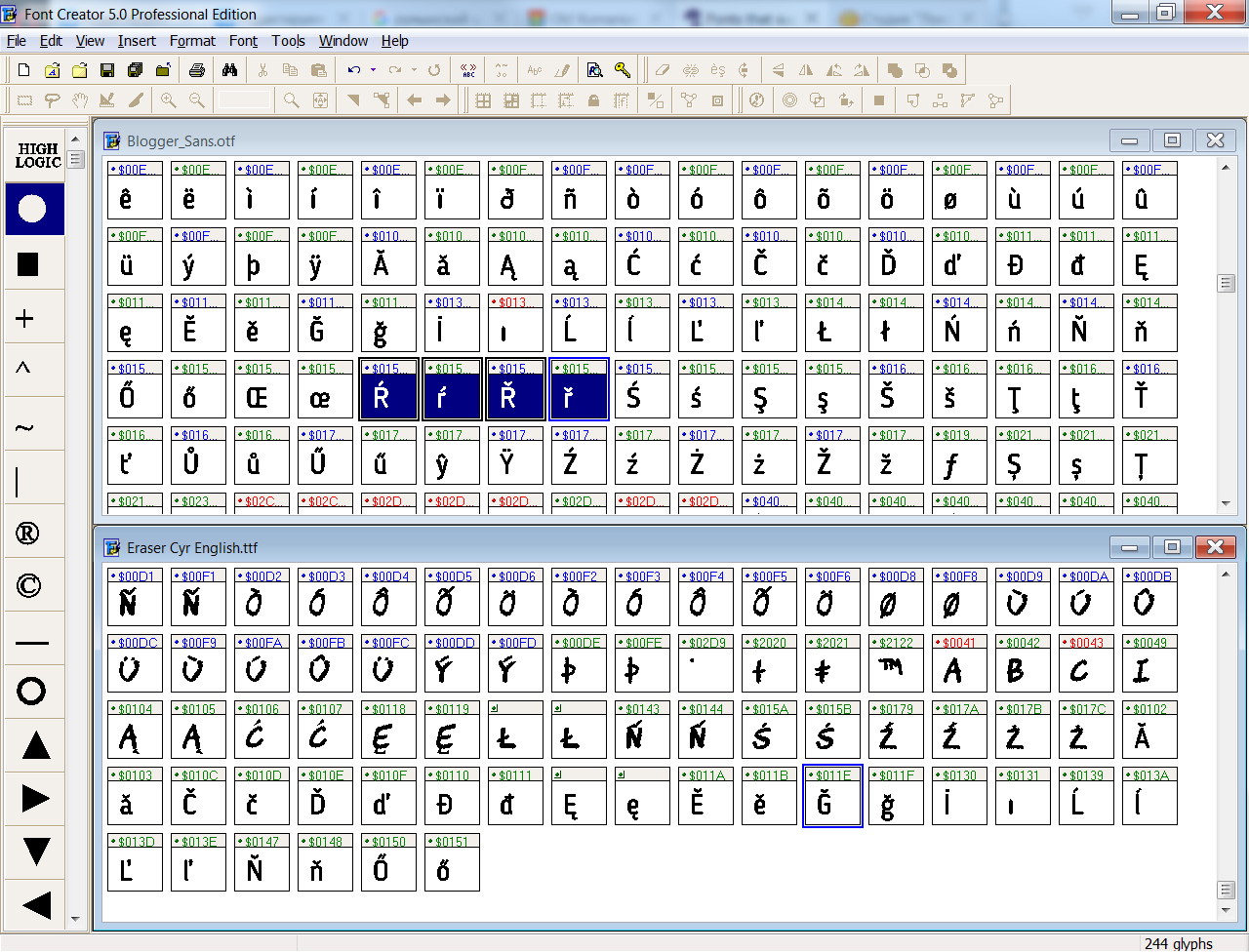
–®–∞–≥ 3: —É–º–Ω–∞—è –∫–æ–ø–∏–ø–∞—Å—Ç–∞
–¢–µ–ø–µ—Ä—å –±–µ—Ä–µ–º –∏ –≤—ã–¥–µ–ª—è–µ–º –Ω–æ–≤—ã–µ –Ω—É–∂–Ω—ã–µ —Å–∏–º–≤–æ–ª—ã –∏–∑ —à—Ä–∏—Ñ—Ç–∞ —Å –Ω–æ–≤—ã–º–∏ –Ω—É–∂–Ω—ã–º–∏ –±—É–∫–≤–∞–º–∏, –∏ –∫–æ–ø–∏—Ä—É–µ–º –∏—Ö, –ø–æ—Å–ª–µ —á–µ–≥–æ –¥–æ–±–∞–≤–ª—è–µ–º –≤ –Ω–∞—à –∏–≥—Ä–æ–≤–æ–π —à—Ä–∏—Ñ—Ç. –ü—Ä–∏ —ç—Ç–æ–º –≤–∞–∂–Ω–æ –∫–æ–ø–∏—Ä–æ–≤–∞—Ç—å –Ω–µ –ø—Ä–æ—Å—Ç–æ, –∞ —Å –≥–ª–∏—Ñ–∞–º–∏.
–î–ª—è —ç—Ç–æ–≥–æ –¥–µ–ª–∞–µ–º —Å–ª–µ–¥—É—é—â–µ–µ:
- –≤—ã–¥–µ–ª–∏—Ç–µ —Ñ–∞–π–ª —à—Ä–∏—Ñ—Ç–∞, –∫—É–¥–∞ –∫–æ–ø–∏—Ä—É–µ—Ç–µ
- –¥–æ–±–∞–≤—å—Ç–µ —Ç—É–¥–∞ –ø—É—Å—Ç—ã–µ –≥–ª–∏—Ñ—ã –≤ –∑–∞–≤–∏—Å–∏–º–æ—Å—Ç–∏ –æ—Ç –∫–æ–ª–∏—á–µ—Å—Ç–≤–∞ —Å–∏–º–≤–æ–ª–æ–≤, —Å–∫–æ–ª—å–∫–æ —à—Ç—É–∫ —Ö–æ—Ç–∏—Ç–µ —Å–∫–æ–ø–∏—Ä–æ–≤–∞—Ç—å: –≤ –º–µ–Ω—é Insert - Glyphs.
- –Ω–∞–∂–º–∏—Ç–µ Ctrl+E –∏ —Ç–∞–º –¥–æ–ª–∂–Ω—ã –±—ã—Ç—å –ø–æ–º–µ—á–µ–Ω–æ –≥–∞–ª–æ—á–∫–∞–º–∏, —á—Ç–æ –∫–æ–ø–∏—Ä—É–µ–º —Å –≥–ª–∏—Ñ–∞–º–∏. –ò–ª–∏ –º–æ–∂–Ω–æ —á–µ—Ä–µ–∑ –º–µ–Ω—é Edit –∏ Paste Special:
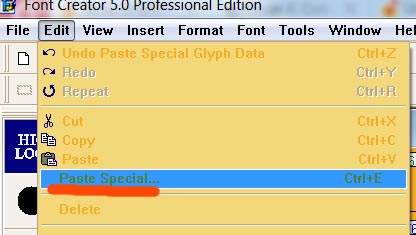
–ï—Å–ª–∏ –ø—Ä–æ—Å—Ç—ã–º —è–∑—ã–∫–æ–º –∫–∞–∫ —è –ø–æ–Ω—è–ª–∞ - –≥–ª–∏—Ñ—ã –≤ —ç—Ç–æ–π –ø—Ä–æ–≥—Ä–∞–º–º–µ - —ç—Ç–æ —á—Ç–æ-—Ç–æ –≤—Ä–æ–¥–µ –∏–¥–µ–Ω—Ç–∏—Ñ–∏–∫–∞—Ç–æ—Ä–∞ –±—É–∫–≤—ã –≤ –±–∞–∑–µ –¥–∞–Ω–Ω—ã—Ö —à—Ä–∏—Ñ—Ç–∞, –∫–∞–∫ —Ä–∞–∑ –ø–æ –∫–æ—Ç–æ—Ä–æ–º—É –æ–ø—Ä–µ–¥–µ–ª—è–µ—Ç—Å—è —Å–∏–º–≤–æ–ª. –ï—Å–ª–∏ –≤—ã —Å–∫–æ–ø–∏—Ä—É–µ—Ç–µ —Å–∏–º–≤–æ–ª –±–µ–∑ –µ–≥–æ –≥–ª–∏—Ñ–∞, —Ç–æ –æ–Ω —Å—á–∏—Ç–∞–π –±—É–¥—Ç–æ –∏ –Ω–µ –¥–æ–±–∞–≤–ª—è–ª—Å—è –≤–æ–≤—Å–µ. –ò–º–µ–Ω–Ω–æ –ø–æ—ç—Ç–æ–º—É –±—ã–ª–æ –Ω–µ–æ–±—Ö–æ–¥–∏–º–æ —Å–Ω–∞—á–∞–ª–∞ –≤ –ø–µ—Ä–≤–æ–º —à–∞–≥–µ –Ω–∞–π—Ç–∏ —à—Ä–∏—Ñ—Ç, –≤–∫–ª—é—á–∞—é—â–∏–π –Ω—É–∂–Ω—ã–π —Å–∏–º–≤–æ–ª, —á—Ç–æ–±—ã —Å–∫–æ–ø–∏—Ä–æ–≤–∞—Ç—å –µ–≥–æ –∏—Å—Ö–æ–¥–Ω—ã–µ –¥–∞–Ω–Ω—ã–µ.
–ï—Å–ª–∏ –Ω–∞ —ç—Ç–æ–º —à–∞–≥–µ –≤–æ–∑–Ω–∏–∫–Ω—É—Ç –ø—Ä–æ–±–ª–µ–º—ã, –±–æ–ª–µ–µ –ø–æ–¥—Ä–æ–±–Ω–æ –ø—Ä–æ –∫–æ–ø–∏—Ä–æ–≤–∞–Ω–∏–µ —à—Ä–∏—Ñ—Ç–æ–≤ –º–æ–∂–µ—Ç–µ –ø–æ—Å–º–æ—Ç—Ä–µ—Ç—å –≤ —ç—Ç–æ–π —Å—Ç–∞—Ç—å–µ. –ú–Ω–µ –æ–Ω–∞ –ø–æ–º–æ–≥–ª–∞ —Ä–∞–∑–æ–±—Ä–∞—Ç—å—Å—è –≤ –ø–µ—Ä–µ–ø–µ—Ç–∏—è—Ö —ç—Ç–æ–π –Ω–æ–≤–æ–π –¥–ª—è –º–µ–Ω—è —Ç–µ–º—ã.
–Ý–µ–∑—É–ª—å—Ç–∞—Ç–æ–º 3 —à–∞–≥–∞ —É –Ω–∞—Å –¥–æ–ª–∂–µ–Ω –ø–æ–ª—É—á–∏—Ç—å—Å—è —à—Ä–∏—Ñ—Ç, –≤–∫–ª—é—á–∞—é—â–∏–π —É–∂–µ –∏ —ç—Ç–∏ –Ω–æ–≤—ã–µ —Å–∏–º–≤–æ–ª—ã, –Ω–æ –ø–æ–∫–∞ –µ—â–µ –æ–Ω–∏ –Ω–µ —Å—Ç–∏–ª–∏–∑–æ–≤–∞–Ω—ã –ø–æ–¥ –Ω–∞—à —à—Ä–∏—Ñ—Ç. –ü—Ä–µ–∂–¥–µ —á–µ–º –±—É–¥–µ–º –Ω–∞–≤–æ–¥–∏—Ç—å –∫—Ä–∞—Å–æ—Ç—É, –ø—Ä–µ–¥–ª–∞–≥–∞—é –≤—Å–µ-—Ç–∞–∫–∏ —Å–Ω–∞—á–∞–ª–∞ —Å–æ—Ö—Ä–∞–Ω–∏—Ç—å —à—Ä–∏—Ñ—Ç —Å –Ω–æ–≤—ã–º–∏ —Å–∏–º–≤–æ–ª–∞–º–∏ –∏ —É–±–µ–¥–∏—Ç—å—Å—è, —á—Ç–æ –≤ –∏–≥—Ä–µ –æ–Ω–∏ —Ä–∞—Å–ø–æ–∑–Ω–∞—é—Ç—Å—è.

–ï—Å–ª–∏ –Ω–µ—Ç, —Ç–æ —Å–Ω–æ–≤–∞ –ø–µ—Ä–µ—Ö–æ–¥–∏–º –∫ –ø—Ä–æ—à–ª–æ–º—É —à–∞–≥—É, —Å–∫–æ—Ä–µ–µ –≤—Å–µ–≥–æ –≤—ã –∫–∞–∫-—Ç–æ –Ω–µ —Ç–∞–∫ —Å–∫–æ–ø–∏—Ä–æ–≤–∞–ª–∏ –Ω–∞—á–µ—Ä—Ç–∞–Ω–∏—è —Å–∏–º–≤–æ–ª–æ–≤ –∏ –ø—Ä–∏–ª–∞–≥–∞—é—â–∏–µ—Å—è –∫ –Ω–∏–º –¥–∞–Ω–Ω—ã–µ.
–®–∞–≥ 5: —Å—Ç–∏–ª–∏–∑–∞—Ü–∏—è
–¢—É—Ç –Ω–∞–º —Å–Ω–æ–≤–∞ –ø—Ä–∏–≥–æ–¥–∏—Ç—Å—è –≤–æ–ª—à–µ–±–Ω–æ–µ —Å–æ—á–µ—Ç–∞–Ω–∏–µ –∫–ª–∞–≤–∏—à Ctrl + –° –∏ Ctrl + V. –û–±—ã—á–Ω–æ, –≤—Å–µ —ç—Ç–∏ –ø—Ä–∏–∫–æ–ª—å–Ω—ã–µ –∏–Ω–æ—Å—Ç—Ä–∞–Ω–Ω—ã–µ —Å–∏–º–≤–æ–ª—ã –±—ã–≤–∞—é—Ç –ø–æ—Ö–æ–∂–∏ –Ω–∞ –∫–∞–∫–∏–µ-—Ç–æ —É–∂–µ –∏–∑–≤–µ—Å—Ç–Ω—ã–µ –≤—Å–µ–º –±—É–∫–≤—ã, —Ç–æ–ª—å–∫–æ –¥–æ–±–∞–≤–ª—è—é—Ç—Å—è –∫—É–¥–∞-–Ω–∏–±—É–¥—å —á–µ—Ä—Ç–æ—á–∫–∏ –∏–ª–∏ –∑–∞–≥–∞–≥—É–ª–∏–Ω–∫–∏. –ò —á—Ç–æ–±—ã –Ω–µ —Ä–∏—Å–æ–≤–∞—Ç—å —Å–∏–º–≤–æ–ª —Å –Ω—É–ª—è (–∞ –≤ —Å–ª—É—á–∞–µ —Å–ª–æ–∂–Ω–æ–≥–æ —à—Ä–∏—Ñ—Ç–∞ —ç—Ç–æ –º–æ–∂–µ—Ç –±—ã—Ç—å —á—Ä–µ–≤–∞—Ç–æ –º—É—á–µ–Ω–∏—è–º–∏ –¥–æ–ª–≥–∏–º–∏ –∑–∏–º–Ω–∏–º–∏ –≤–µ—á–µ—Ä–∞–º–∏) –ø—Ä–æ—Å—Ç–æ –±–µ—Ä–µ–º –∏ –∫–æ–ø–∏—Ä—É–µ–º –∏–∑ –Ω–∞—à–µ–≥–æ —à—Ä–∏—Ñ—Ç–∞ —Å–∏–º–≤–æ–ª, –∫–æ—Ç–æ—Ä—ã–π –±–æ–ª—å—à–µ –≤—Å–µ–≥–æ –ø–æ—Ö–æ–∂ –Ω–∞ –Ω—É–∂–Ω—ã–π, –∏ –∑–∞—Ç–µ–º –≤—Å—Ç–∞–≤–ª—è–µ–º –Ω–∞ –º–µ—Å—Ç–æ –Ω—É–∂–Ω–æ–≥–æ –Ω–∞–º. –ü—Ä–∏ —ç—Ç–æ–º –¥—Ä—É–≥–∏–µ –¥–∞–Ω–Ω—ã–µ –Ω–µ –º–µ–Ω—è–µ–º, –ø—Ä–æ—Å—Ç–æ —Å–∞–º –≤–Ω–µ—à–Ω–∏–π –≤–∏–¥ —Å–∏–º–≤–æ–ª–∞ –∫–æ–ø–∏—Ä—É–µ–º. –í –ø—Ä–æ–≥—Ä–∞–º–º–µ —Ç–∞–∫–æ–µ –∫–æ–ø–∏—Ä–æ–≤–∞–Ω–∏–µ —Ä–∞–±–æ—Ç–∞–µ—Ç –∏ —Ç–∞–∫ –ø–æ —É–º–æ–ª—á–∞–Ω–∏—é –ø—Ä–∏ –≤—ã–¥–µ–ª–µ–Ω–∏–∏ —Å–∏–º–≤–æ–ª–∞ –∏ –≤—ã—à–µ—É–ø–æ–º—è–Ω—É—Ç–æ–º —Å–æ—á–µ—Ç–∞–Ω–∏–∏ –∫–ª–∞–≤–∏—à.
–®–∞–≥ 6: —Ç–æ—á–µ—á–∫–∏ –∏ –∑–∞–≥–∞–≥—É–ª–∏–Ω—ã
–ù—É, –∞ –¥–∞–ª—å—à–µ –¥–≤–æ–π–Ω—ã–º —à–µ–ª—á–∫–æ–º –ø–æ —Å–∏–º–≤–æ–ª—É, –∏ —É–∂–µ –¥–æ–±–∞–≤–ª—è–µ–º –Ω—É–∂–Ω—ã–µ –Ω–∞–º –∑–∞–≥–∞–≥—É–ª–∏–Ω—ã –∏ —Ç–æ—á–µ—á–∫–∏ –∏–ª–∏ –µ—â–µ —Ç–∞–º, —á—Ç–æ –≤–∞–º –Ω—É–∂–Ω–æ. –ò—Ö —Ç–∞–∫–∂–µ –º–æ–∂–Ω–æ —Å–ø–æ–∫–æ–π–Ω–æ –∫–æ–ø–∏—Ä–æ–≤–∞—Ç—å –∏–∑ –¥—Ä—É–≥–∏—Ö –±—É–∫–æ–≤–æ–∫, –æ—Ç–∫—Ä—ã–≤–∞—è –∏—Ö —Ç–æ–∂–µ –¥–≤–æ–π–Ω—ã–º —â–µ–ª—á–∫–æ–º –∞–Ω–∞–ª–æ–≥–∏—á–Ω–æ. –ù—É, –∏–ª–∏ –º–æ–∂–Ω–æ –≤–æ—Å–ø–æ–ª—å–∑–æ–≤–∞—Ç—å—Å—è –∏–Ω—Å—Ç—Ä—É–º–µ–Ω—Ç–∞–º–∏ —Å–ª–µ–≤–∞, –Ω–æ –æ–±—ã—á–Ω–æ –≤ —ç—Ç–æ–º –Ω–µ—Ç –Ω–µ–æ–±—Ö–æ–¥–∏–º–æ—Å—Ç–∏.
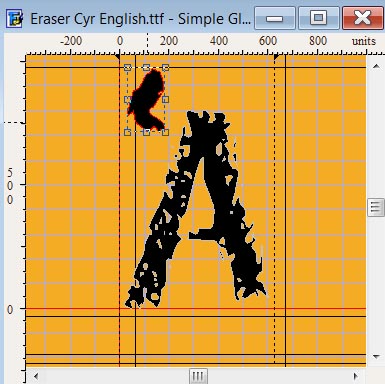
–®–∞–≥ 7: –Ω–∞—Å–ª–∞–∂–¥–∞–µ–º—Å—è —Ä–µ–∑—É–ª—å—Ç–∞—Ç–æ–º
–ï—Å–ª–∏ –≤—ã –≤—Å–µ —Å–¥–µ–ª–∞–ª–∏ –ø—Ä–∞–≤–∏–ª—å–Ω–æ, —Ç–æ –ø—Ä–∏ –≤—Å—Ç–∞–≤–∫–µ –æ—Ç—Ä–µ–¥–∞–∫—Ç–∏—Ä–æ–≤–∞–Ω–Ω–æ–≥–æ —Ç–∞–∫–∏–º –æ–±—Ä–∞–∑–æ–º —à—Ä–∏—Ñ—Ç–∞ —É –≤–∞—Å –≤ –∏–≥—Ä–µ —É–∂–µ –±—É–¥–µ—Ç –æ—Ç–æ–±—Ä–∞–∂–∞—Ç—å—Å—è –Ω—É–∂–Ω—ã–µ —Å–∏–º–≤–æ–ª—ã —É–∂–µ –≤ —Å—Ç–∏–ª–µ –≤—ã–±—Ä–∞–Ω–Ω–æ–≥–æ –Ω–∞–º–∏ —à—Ä–∏—Ñ—Ç–∞. –í —Ç–æ–º –≤–∏–¥–µ, –≤ –∫–∞–∫–æ–º –≤—ã –∏—Ö –∏ –æ—Ç—Ä–µ–¥–∞–∫—Ç–∏—Ä–æ–≤–∞–ª–∏ - –∏ –Ω–∏–∫–∞–∫–∏—Ö —á—É–¥–µ—Å —Ç—É—Ç –Ω–µ—Ç! ^_^